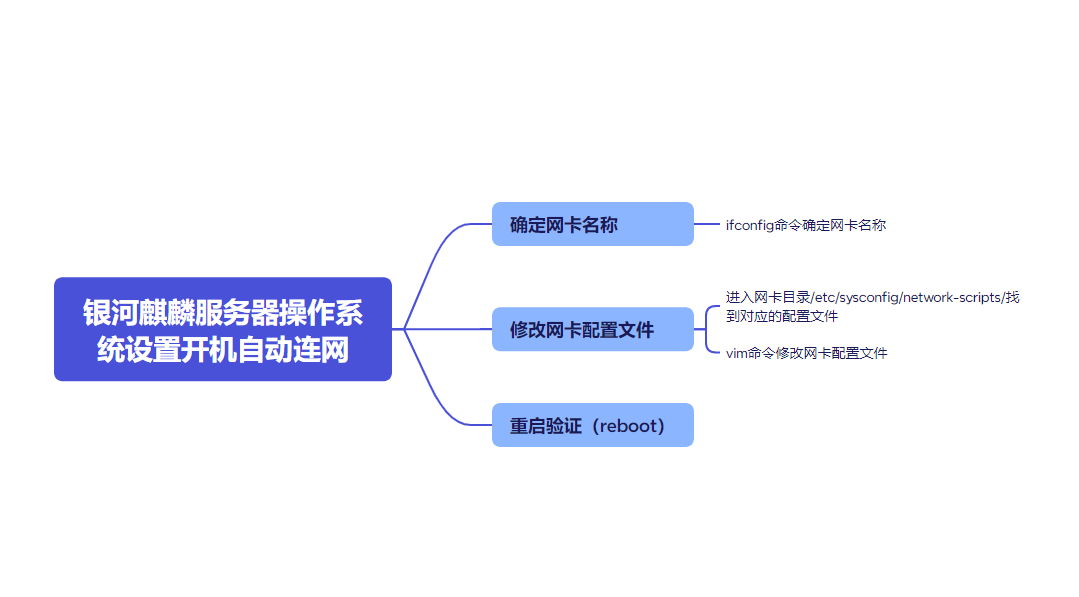银河麒麟服务器操作系统设置开机自动连网_麒麟系统网卡配置文件
目录
前言
一、确定网卡名称
1.系统版本
2.确定主机连接网络的网卡名称
二、修改网卡配置文件
1.进入网卡目录找到对应配置文件
2.vim修改网卡配置文件
三、重启验证
总结
前言
家人们谁懂啊!每次给银河麒麟服务器开机,都得像个操心的老母亲一样,手动给它连上网,仿佛它是个“网络绝缘体”,非得我亲自出手才能和外面的花花网络世界“接上头”。咱就是说,这效率低得就像蜗牛在爬坡,而我的耐心就像被按了快进键,蹭蹭往下掉。今天,我就把我这得来的经验分享给大家,让咱们一起告别手动联网的痛苦,让银河麒麟服务器在开机后瞬间化身网络冲浪的“闪电侠”,在网络世界里自由驰骋!话不多说,咱们这就开启这场“开机自动联网”的奇妙之旅!
一、确定网卡名称
1.系统版本
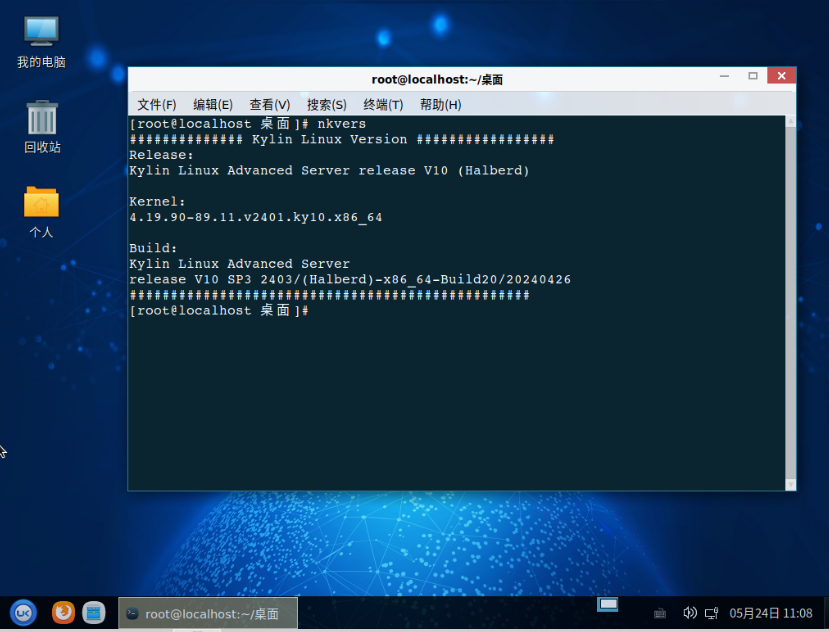
[root@localhost ~]# nkvers ############## Kylin Linux Version #################Release:Kylin Linux Advanced Server release V10 (Halberd)Kernel:4.19.90-89.11.v2401.ky10.x86_64Build:Kylin Linux Advanced Serverrelease V10 SP3 2403/(Halberd)-x86_64-Build20/20240426#################################################2.确定主机连接网络的网卡名称
使用ifconfig命令查看主机连接网络对应的网卡名称:
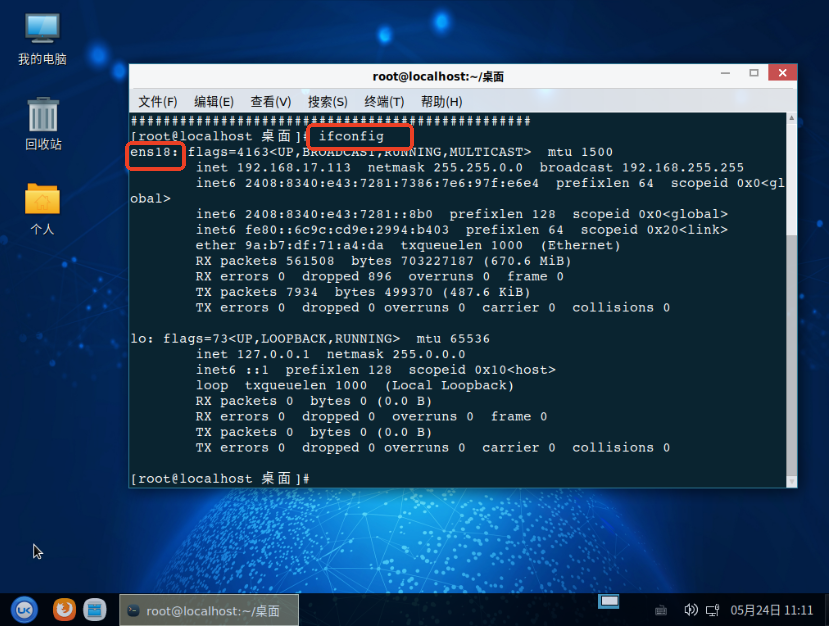
[root@localhost ~]# ifconfigens18: flags=4163 mtu 1500 inet 192.168.17.113 netmask 255.255.0.0 broadcast 192.168.255.255 inet6 2408:8340:e43:7281:7386:7e6:97f:e6e4 prefixlen 64 scopeid 0x0 inet6 2408:8340:e43:7281::8b0 prefixlen 128 scopeid 0x0 inet6 fe80::6c9c:cd9e:2994:b403 prefixlen 64 scopeid 0x20 ether 9a:b7:df:71:a4:da txqueuelen 1000 (Ethernet) RX packets 756052 bytes 945027322 (901.2 MiB) RX errors 0 dropped 1215 overruns 0 frame 0 TX packets 8341 bytes 562267 (549.0 KiB) TX errors 0 dropped 0 overruns 0 carrier 0 collisions 0lo: flags=73 mtu 65536 inet 127.0.0.1 netmask 255.0.0.0 inet6 ::1 prefixlen 128 scopeid 0x10 loop txqueuelen 1000 (Local Loopback) RX packets 0 bytes 0 (0.0 B) RX errors 0 dropped 0 overruns 0 frame 0 TX packets 0 bytes 0 (0.0 B) TX errors 0 dropped 0 overruns 0 carrier 0 collisions 0[root@localhost ~]# 二、修改网卡配置文件
1.进入网卡目录找到对应配置文件
网卡目录:/etc/sysconfig/network-scripts/
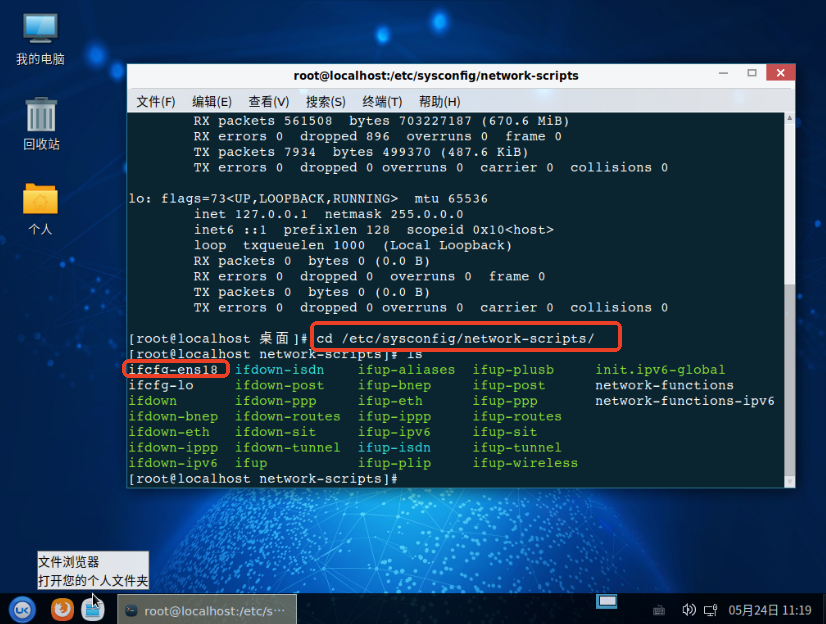
[root@localhost ~]# cd /etc/sysconfig/network-scripts/[root@localhost network-scripts]# lsifcfg-ens18 ifdown-eth ifdown-post ifdown-tunnel ifup-eth ifup-plip ifup-routes init.ipv6-globalifcfg-lo ifdown-ippp ifdown-ppp ifup ifup-ippp ifup-plusb ifup-sit network-functionsifdown ifdown-ipv6 ifdown-routes ifup-aliases ifup-ipv6 ifup-post ifup-tunnel network-functions-ipv6ifdown-bnep ifdown-isdn ifdown-sit ifup-bnep ifup-isdn ifup-ppp ifup-wireless[root@localhost network-scripts]# 2.vim修改网卡配置文件
[root@localhost network-scripts]# vim ifcfg-ens18将\"ONBOOT=no\"修改成\"ONBOOT=yes\",然后保存
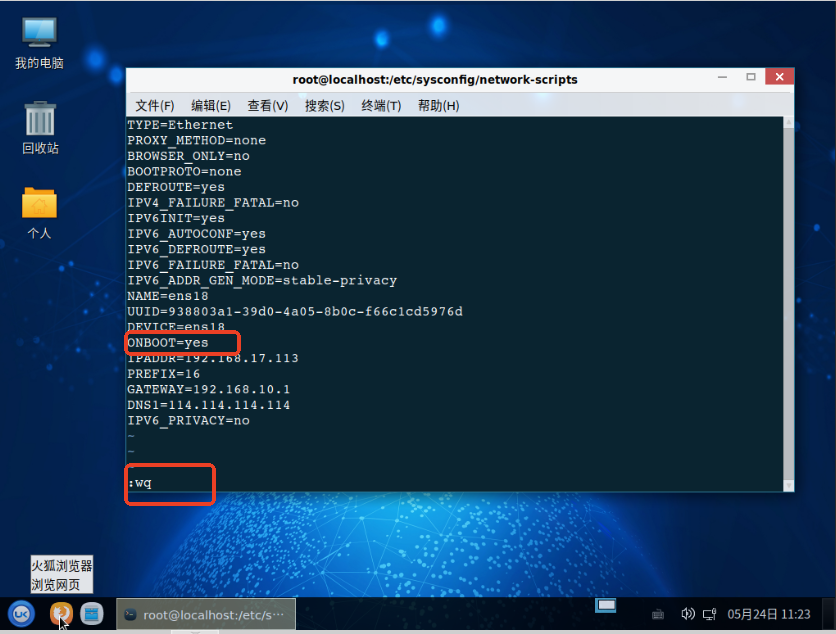
三、重启验证
[root@localhost network-scripts]# reboot总结